
سيحافظ هذا البرنامج على تشغيل برامج التشغيل الخاصة بك ، وبالتالي يحميك من أخطاء الكمبيوتر الشائعة وفشل الأجهزة. تحقق من جميع برامج التشغيل الخاصة بك الآن في 3 خطوات سهلة:
- تنزيل DriverFix (ملف تنزيل تم التحقق منه).
- انقر ابدأ المسح للعثور على جميع السائقين الإشكاليين.
- انقر تحديث برامج التشغيل للحصول على إصدارات جديدة وتجنب أعطال النظام.
- تم تنزيل DriverFix بواسطة 0 القراء هذا الشهر.
إذا لم يتصل Cricut الخاص بك بـ Design Space ، وكنت تبحث عن طرق للتعامل مع هذه المشكلة ، فإن بحثك ينتهي هنا. Design Space هو برنامج تصميم رسومات يأتي مجانًا مع Cricut.
هذه الأداة هي القائم على السحابة وسهل الاستخدام ، بحيث يمكنك استخدامه في أي وقت تريده ، أينما كنت. فيما يلي أفضل الحلول لهذه المشكلة.
ماذا أفعل إذا لم يتصل Cricut بـ Design Space؟
1. اتصالك بالإنترنت بطيء جدًا
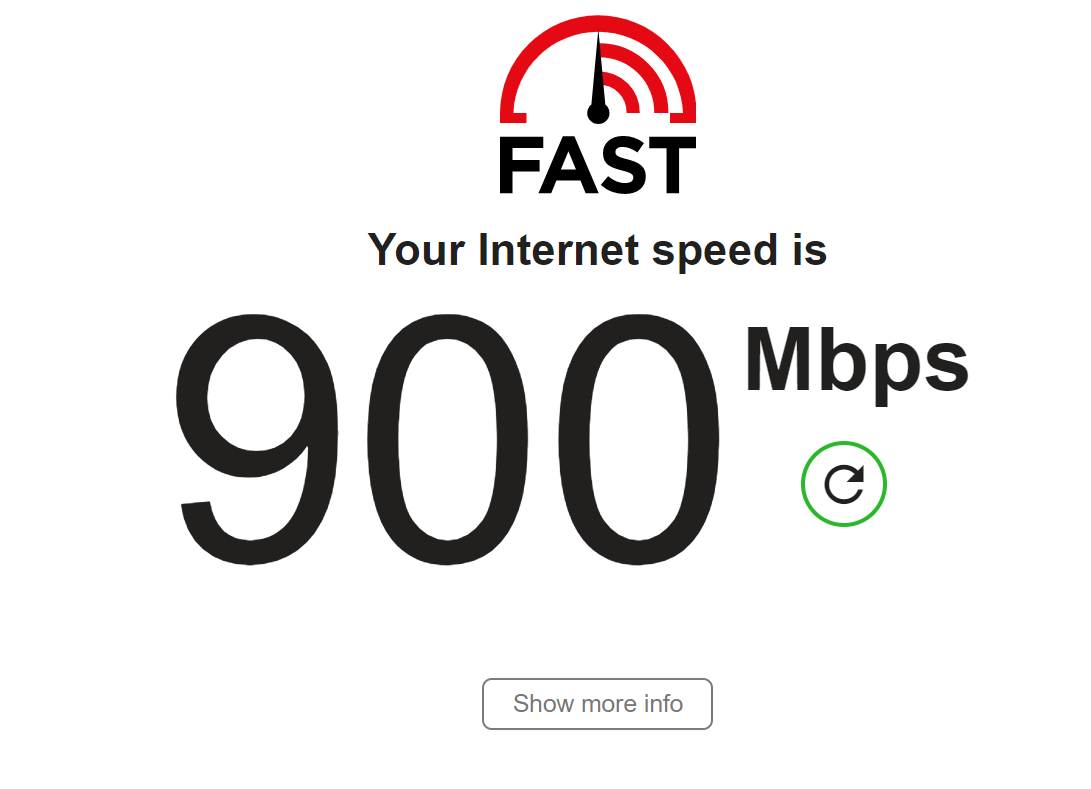
أول شيء يجب التحقق منه عندما لا يتصل Cricut بـ Design Space هو سرعة الإنترنت. لاستخدام Cricut مع Design Space ، يجب أن تكون سرعة تنزيل الإنترنت 2 ميجابت في الثانية على الأقل ، والحد الأدنى لسرعة التحميل هو 1 إلى 2 ميجابت في الثانية.
قم بإجراء اختبار سرعة الإنترنت لتحديد ما إذا كانت لديك تصل إلى هذه السرعات الموصى بها. إذا لم يكن الأمر كذلك ، فقد تكون السرعة هي المشكلة. للحصول على سرعات إنترنت أسرع ، قد ترغب في تغيير المودم الخاص بك أو التبديل إلى مزود خدمة إنترنت مختلف تمامًا.
اقرأ هذا الدليل لمعرفة كيفية إجراء اختبار سرعة الإنترنت على نظام التشغيل Windows 10
2. جهاز الكمبيوتر الخاص بك غير متوافق
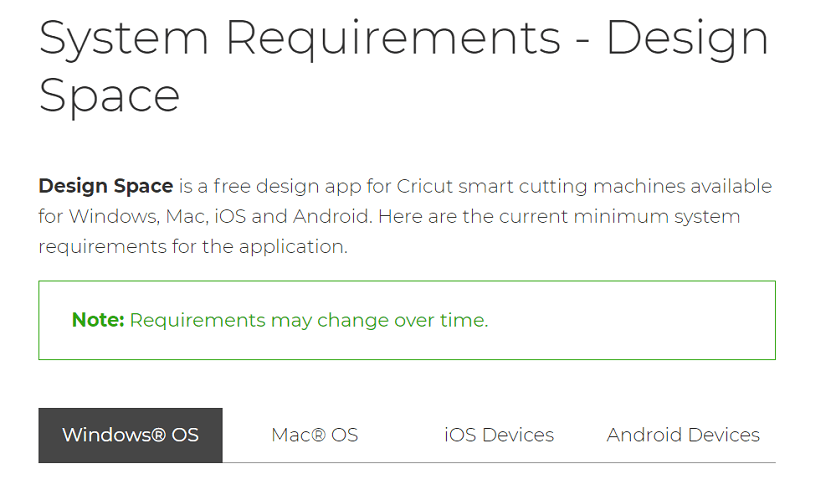
الحد الأدنى من متطلبات Windows
- ما لا يقل عن 4 جيجابايت من ذاكرة الوصول العشوائي.
- اتصال Bluetooth أو منفذ USB غير مستخدم.
- 50 ميغا بايت من المساحة الخالية المتاحة.
- يجب أن يعمل الكمبيوتر بنظام Windows 8 أو أعلى.
- معالج AMF أو معالج سلسلة Intel Core.
الحد الأدنى من متطلبات Mac
- يجب أن يعمل النظام على نظام التشغيل Mac OS X 10.12 أو أحدث.
- يجب تحديد سرعة معالج 1.83 جيجاهرتز.
- لا يقل عن 4 جيجابايت من ذاكرة الوصول العشوائي.
- يجب أن يحتوي القرص الصلب على مساحة خالية تبلغ 50 ميغا بايت كحد أدنى.
- منفذ USB مجاني أو أن يكون قادرًا على الاتصال بالبلوتوث.
3. إنهاء عمليات الخلفية
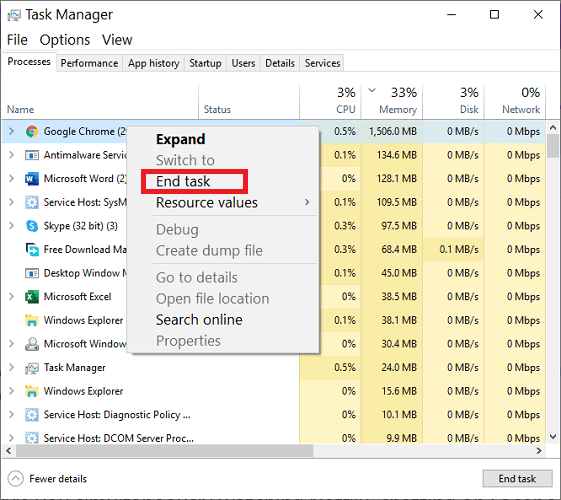
- اضغط على مجموعة المفاتيح التالية: CTRL + ALT + حذف.
- انقر فوق مدير المهام.
- بعد ذلك ، انتقل إلى ملف العمليات علامة التبويب ، إذا لم تكن هناك بالفعل.
في هذه النافذة ، ستجد قائمة بجميع التطبيقات والعمليات قيد التشغيل حاليًا ، بالإضافة إلى النسبة المئوية لوحدة المعالجة المركزية والذاكرة والموارد الأخرى التي تستخدمها.
- اضغط على ذاكرة علامة التبويب ، بحيث يتجه السهم الصغير بجانب النسبة المئوية لأسفل.
- بعد ذلك ، انقر بزر الماوس الأيمن فوق العنصر الأول في القائمة واضغط إنهاء المهمة.
- افعل ذلك في التطبيقات أو العمليات القليلة الأولى في القائمة ، وأعد محاولة Cricut بعد إغلاق كل منها.
تأكد من عدم إغلاق برنامج أو عملية قيد الاستخدام. عند تشغيل الكثير من التطبيقات في الخلفية ، لن يتصل Cricut بـ Design Space.
4. تلميحات أخرى حول استكشاف الأخطاء وإصلاحها

- امسح ذاكرة التخزين المؤقت وسجل متصفح الويب الخاص بك.
- تحديث برامج تشغيل Windows.
- افحص جهاز الكمبيوتر الخاص بك بحثًا عن البرامج الضارة.
- قم بإلغاء تجزئة القرص الصلب.
ستعمل النصائح المذكورة أعلاه على زيادة سرعة جهاز الكمبيوتر الخاص بك. في المقابل ، يمكن للنظام الأسرع التعامل مع Cricut الذي لا يتصل بـ Design Space.
هل لديك Cricut لن تتصل بـ Design Space؟ كيف حصلت على إصلاحه؟ إذا نجحت هذه الأدلة في حل المشكلة ، فلا تتردد في إخبارنا عنها في قسم التعليقات أدناه.


